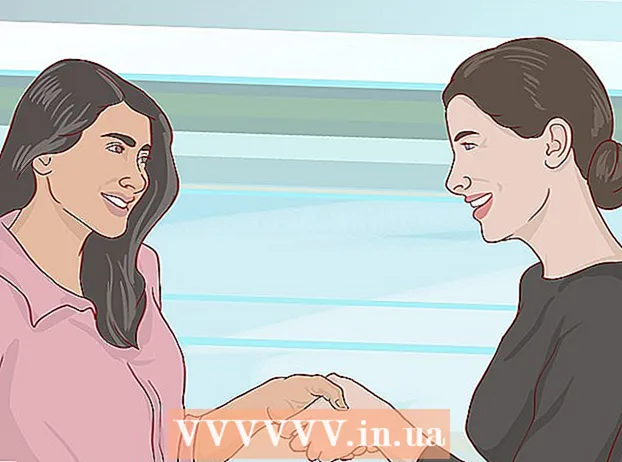Autor:
Florence Bailey
Loomise Kuupäev:
19 Märts 2021
Värskenduse Kuupäev:
1 Juuli 2024
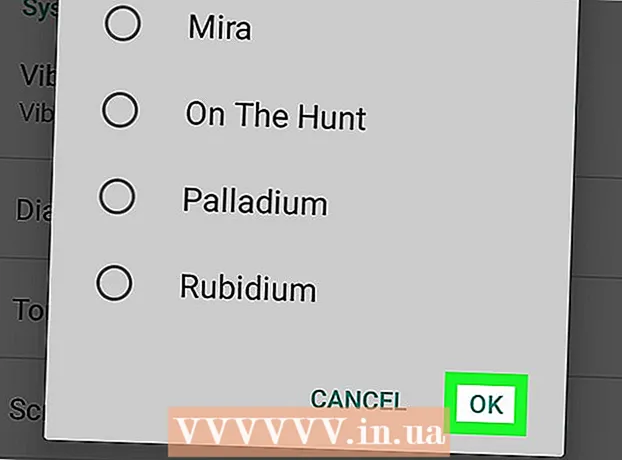
Sisu
Selles artiklis räägime teile, kuidas seadistada mis tahes helifail Android -seadme teavitusheliks.
Sammud
 1 Kopeerige helifail oma Android -seadmesse. Kasutage rakendust Android File Transfer helifaili arvutist Android -seadmesse ülekandmiseks; helifaili saab alla laadida ka Internetist.
1 Kopeerige helifail oma Android -seadmesse. Kasutage rakendust Android File Transfer helifaili arvutist Android -seadmesse ülekandmiseks; helifaili saab alla laadida ka Internetist.  2 Installige Play poest failihaldur. Failihaldur on rakendus, mille abil saate vaadata ja muuta oma seadme kaustu. Failihaldurid leiate Play poe kategooriast "Tööriistad" või kasutage lihtsalt otsinguriba. Head failihaldurid on failihaldur, failihaldur ja failihaldur Pro.
2 Installige Play poest failihaldur. Failihaldur on rakendus, mille abil saate vaadata ja muuta oma seadme kaustu. Failihaldurid leiate Play poe kategooriast "Tööriistad" või kasutage lihtsalt otsinguriba. Head failihaldurid on failihaldur, failihaldur ja failihaldur Pro.  3 Käivitage failihaldur. Selleks otsige rakenduste ribalt üles vastava rakenduse ikoon ja puudutage seda.
3 Käivitage failihaldur. Selleks otsige rakenduste ribalt üles vastava rakenduse ikoon ja puudutage seda.  4 Leidke soovitud helifail. Minge failihalduris kausta "Muusika" või mõnda teise kausta, kuhu soovitud helifaili kopeerisite.
4 Leidke soovitud helifail. Minge failihalduris kausta "Muusika" või mõnda teise kausta, kuhu soovitud helifaili kopeerisite.  5 Helifaili kopeerimine või teisaldamine kausta Märguanded. Tehke seda failihalduris. Kui helifail on määratud kausta paigutatud, saab selle määrata märguandeheliks.
5 Helifaili kopeerimine või teisaldamine kausta Märguanded. Tehke seda failihalduris. Kui helifail on määratud kausta paigutatud, saab selle määrata märguandeheliks. - Failihalduri aknas vajutage ja hoidke helifaili ning seejärel puudutage menüü avamiseks ekraani ülaosas kolme punkti ikooni. Nüüd valige menüüst "Kopeeri" või "Teisalda".
- Enamikul juhtudel puudutage kausta Märguanded leidmiseks failihalduri aknas Sisemälu, Sisemälu, Salvestus või sarnane valik. Harvadel juhtudel on määratud kaust teises kohas.
 6 Käivitage rakendus Seaded. Klõpsake rakenduste sahtlis halli hammasrattaikooni.
6 Käivitage rakendus Seaded. Klõpsake rakenduste sahtlis halli hammasrattaikooni.  7 Kerige alla ja puudutage Heli või Heli ja märguanded. See avab valikud, mis võimaldavad teil kohandada kõiki seadme helisid, sealhulgas alarme, märguandeid ja kõnesid.
7 Kerige alla ja puudutage Heli või Heli ja märguanded. See avab valikud, mis võimaldavad teil kohandada kõiki seadme helisid, sealhulgas alarme, märguandeid ja kõnesid.  8 Puudutage märguandeheli. Kuvatakse kaust Teatised kõigi helifailide loend.
8 Puudutage märguandeheli. Kuvatakse kaust Teatised kõigi helifailide loend.  9 Valige märguandeheli. Kerige alla, et leida soovitud helifail, seejärel puudutage selle valimiseks ja see hakkab mängima.
9 Valige märguandeheli. Kerige alla, et leida soovitud helifail, seejärel puudutage selle valimiseks ja see hakkab mängima.  10 Klõpsake nuppu Rakenda. Selle nupu leiate ekraani allosast. Tehtud muudatused salvestatakse.
10 Klõpsake nuppu Rakenda. Selle nupu leiate ekraani allosast. Tehtud muudatused salvestatakse. - Mõnes seadmes peate valiku kinnitamiseks puudutama Valmis või OK.